Metody eliminace chyb 2005 v iTunes

- 1592
- 298
- Baltazar Kocman
Aplikace iTunes, vytvořená vývojáři společnosti Apple Corporation, je téměř nezbytným pomocným nástrojem pro uživatele iPhone a další „jablka“. Kromě četných zábavních funkcí vám Aytyuns umožňuje obnovit zařízení na platformě iOS po selhání programu a poté vrátit informace ze záložní kopie. Se všemi pozitivními momenty programu, které přinášejí nepochybné výhody majitelům iPhone, existuje také lžíce dehtu ve formě častých chyb s různými kódy, které naznačují typ poruchy a možný důvod. Mezi problémy spojené s připojením USB, během aktualizace nebo obnovy iPhone se v iTunes často objevuje okno s informacemi o kódu s kódem 2005. Viníkem takové chyby může být mechanické poškození kabelu, v takovém případě je otázka vyřešena jednoduše výměnou šňůry, ale často jsou skutečné příčiny neznámé a systém nemůže rozpoznat, proč k selhání došlo konkrétně. Léčba bude účinná, pokud bude eliminován zdroj chyby iTunes z roku 2005, někdy musíte před odstraněním chyby vyzkoušet několik metod.

Možnosti eliminace chyb 2005 v iTunes.
Metody korekce chyb 2005
O problému při obnově nebo aktualizaci zařízení „Apple“ způsobené různými důvody lze rozhodnout softwarovou metodou nebo hardwarem. V našem případě kód hovoří o chybách připojení USB, takže zvážíme možnosti řešení, která pomáhají obnovit správné spojení mezi zařízeními.
Metoda 1. Výměna kabelu USB
Od roku 2005 chyba iTunes uvádí nemožnost pokračovat v postupu v důsledku porušení spojení, které je zpravidla spojeno s selháním kabelu, začneme jeho ověřením. Je nutné zkontrolovat šňůru pro záhyby, zvrat a další poškození, jakékoli znatelné vady mohou vyvolat chybu z roku 2005. Pokud je použit neriginální kabel, měl by být také vyměněn.
Metoda 2. Použití jiného port USB
Problém je často v konektoru, takže pokud je vše v pořádku s kabelem, měli byste se jej pokusit připojit k jinému portům USB. V případě stacionárního počítače je vhodné se připojit ze zadní strany systémové jednotky, pro notebook není žádný rozdíl, ale je nežádoucí použít port 3.0, který se vizuálně vyznačuje modrou. Neměla by se používat další zařízení USB, protože mohou také vyvolat vzhled chyby v Aytyuns. Připojení musí být provedeno přímo s počítačem nebo notebookem, zatímco v době operace obnovy by neměly být připojeny žádná jiná zařízení nebo gadgety. V případě použitelnosti kabelu a portu USB musí být problém hledán jinde. Banální restartování počítače často okamžitě vyřeší vznikající potíže. IPhone Re -Connection je také efektivní.

Metoda 3. Aktualizace ovladačů
Zastavené nebo poškozené řidiči nepomáhají interakci zařízení, takže je třeba je aktualizovat. Po restartu počítače se snažíme obnovit proces práce s iPhone, a pokud se chyba z roku 2005 znovu objevila, pokračujeme v dalších akcích, abychom jej odstranili.
Metoda 4. ITunes Aktualizace
Důležitou roli při zajišťování správné provozu programu hraje jeho verze. Pokud používáte zastaralou možnost, doporučujeme aplikaci aktualizovat na nejnovější existující verzi pomocí oficiálního zdroje. Můžete vidět, jak je váš program čerstvý v sekci „Aktualizace“ z nabídky certifikátu. Pokud stojí za nejnovější verzi iTunes, ale aplikace však vydá chybu 2005, měli byste se restartovat.
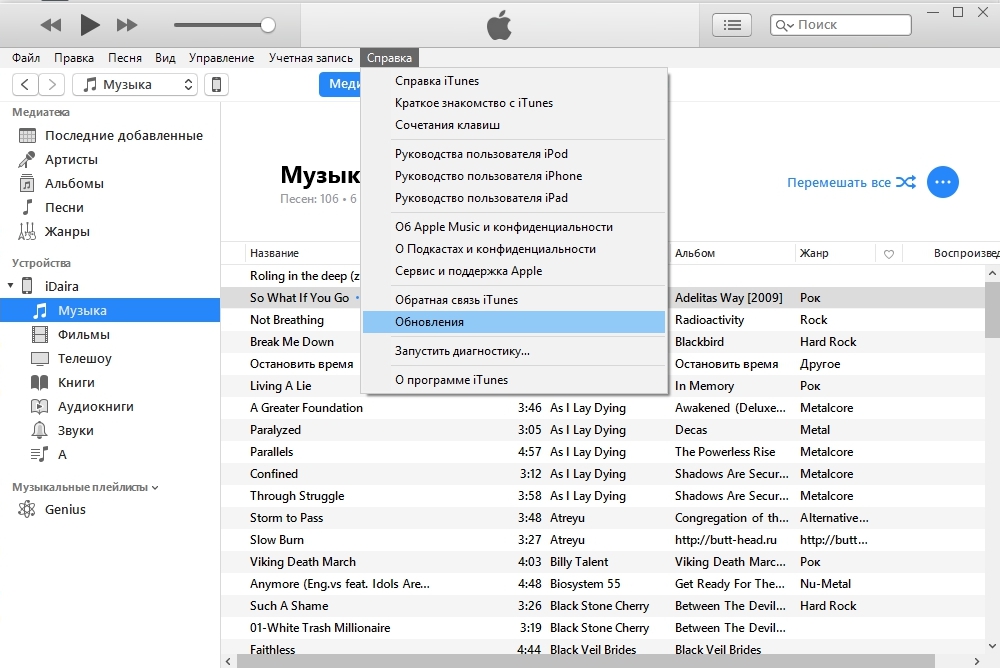
Metoda 5. Přeinstalování programu
V některých případech je účinným řešením úplné odstranění Aytyunů a následná nová instalace programu. Proces odstraňování se provádí při přístupu k softwaru nainstalovanému v počítači pomocí ovládacího panelu, po kterém můžete znovu odevzdat nejnovější dostupnou verzi iTunes.
Metoda 6. Pomocí jiného počítače
Někdy pro odstranění problému pouze použijte druhý počítač. Chcete -li provádět postup, měli byste samozřejmě načíst a nainstalovat aytyuny a poté připojit zařízení iOS přímo k počítači nebo notebooku.
Metoda 7. Režim DFU
Pro všechny „jablka“ v nouzových případech se používá jeden z nouzových režimů nazývaných DFU (aktualizace firmwaru zařízení). Používá se k obnovení firmwaru zařízení na platformě iOS. Zadat iPhone do tohoto režimu může být tímto způsobem:
- Vypněte zařízení.
- Připojte zařízení k počítači.
- Tlačítko „napájení“ upíráme po dobu 3 sekund, pak bez jeho uvolnění klikneme na „Domů“. Po 10 sekundách uvolněte tlačítko napájení, ale ne „domov“, držte jej až do doby, než je zařízení stanoveno v režimu DFU počítačem.
- Poté se iPhone a iTunes dostanou do režimu obnovy, který je pro nás vyžadován, a všechny následné akce budou koordinovány systémem.
Pokud žádná z možností řešení nepřinesla požadovaný výsledek, neexistuje jiná možnost, než kontaktovat službu pro diagnostiku a eliminovat problémy s hardwarem. Nezávisle bez vhodných dovedností je lepší neprovádět žádné manipulace se zařízením.

